Eemaldage VKontakte.DJ (Tasuta juhised) - uuendatud Jan 2020
VKontakte.DJ eemaldamise juhised
Mis on VKontakte.DJ?
Kas sa peaksid VKontakte.DJ rakendust usaldama?
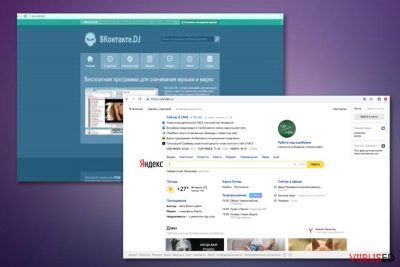
Internetiavarustest võid sa avastada rakenduse nimega VKontakte.DJ. Tegemist on programmiga, mis peaks aitama sul tasuta alla laadida soovitud laule ja videosid. Taolised programmid kuuluvad tavaliselt reklaamvarade hulka ning seetõttu võivad mitmed kasutajad pidada VKontakte.DJ rakendust viiruseks. Me soovime siinkohal kinnitada, et tegemist ei ole pahavaralise programmiga ning sa võid seda turvaliselt kasutada.
Sellest hoolimata on programmil aga mõningaid omadusi, mis võivad olla tüütud ning sa võid soovida VKontakte.DJ eemaldada oma seadmest. Üks nendest omadustest on näiteks asjaolu, et pärast programmi laadimist muudab see brauseri avaleheks tavaliselt yandex.ru. Samuti võib see lisada su brauserisse Yandexi tööriistariba. Mõned kasutajad ei soovi sellist muudatust ning võivad eelistada VKontakte.DJ eemaldamist. Selle jaoks võid kasutada näiteks FortectIntego programmi.
Kasutajad, kes otsivad veebist tihti muusikat või vaatavad videosid, võivad seda rakendust aga pidada väga kasulikuks. Programm on küll suunatud peamiselt Vene keelt kõnelevatele inimestele, kuid sellel on ka inglisekeelne versioon. Kui sa laadid VKontakte.DJ, võidakse sul paluda laadida ka Yandex Zen.
See otsingumootor üritab kasutajaid ahvatleda intrigeerivate pakkumiste ja otsingutulemustega ning väidab, et näitab personaalselt kasutajale meeldivaid asju. Kuigi see väide kõlab üsna tavapäraselt ning võib näida kasulikuna, tähendab see aga tegelikkuses, et programm uurib su brausimisharjumusi. Programm kogub isikustamata informatsiooni (nagu IP-aadress, brausimise sagedus, enim külastatud veebilehed) ja kasutab informatsiooni selleks, et näidata kasutajale personaliseeritud reklaame.
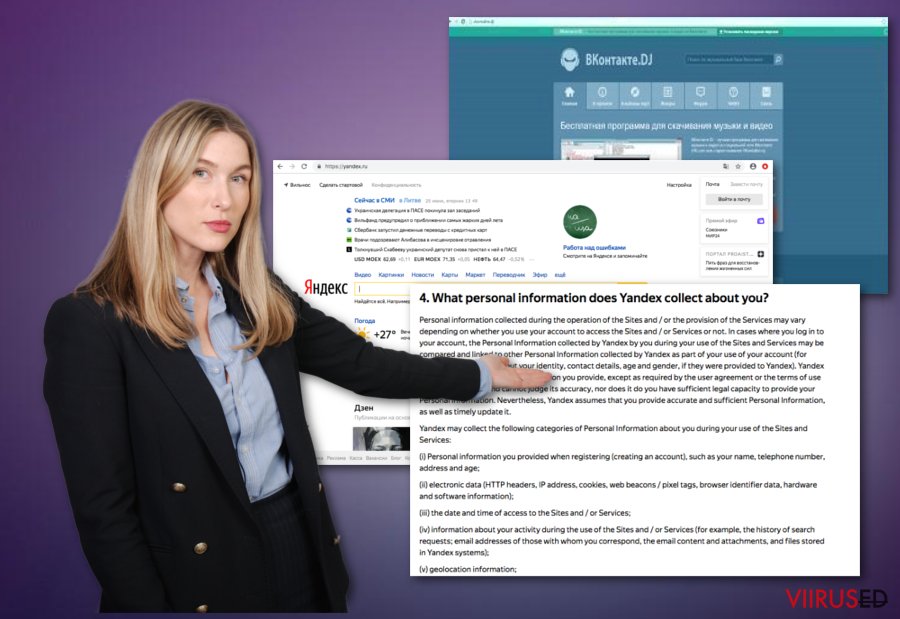
Sind võib häirida ka see, kuidas otsingumootor suunab sind vahel kolmandate poolte veebilehtedele. Kuna rakendust toetavad mitmed kolmandad pooled, ära üllatu, kui peale mõnel otsingutulemusel vajutamist suunatakse sind hoopis ka kuhugi mujale. Pea meeles, et nende kolmandate poolte privaatsuspoliitika võib olla VKontakte.DJ omast erinev, seega sa ei saa olla turvalisuses täiesti kindel.
Sa vastutad täielikult selliste lehtede külastamise eest, seega väldi kahtlastel reklaamidel või linkidel klõpsamist, kuna võid sattuda veebilehele, mis palub sul teha mingeid kahtlaseid toiminguid või isegi laadida ohtliku tarkvara. VKontakte.DJ ümbersuunamistoiming võib seega tekitada mõningaid probleeme, kui sa ei ole otsingutulemusi lehitsedes ettevaatlik.
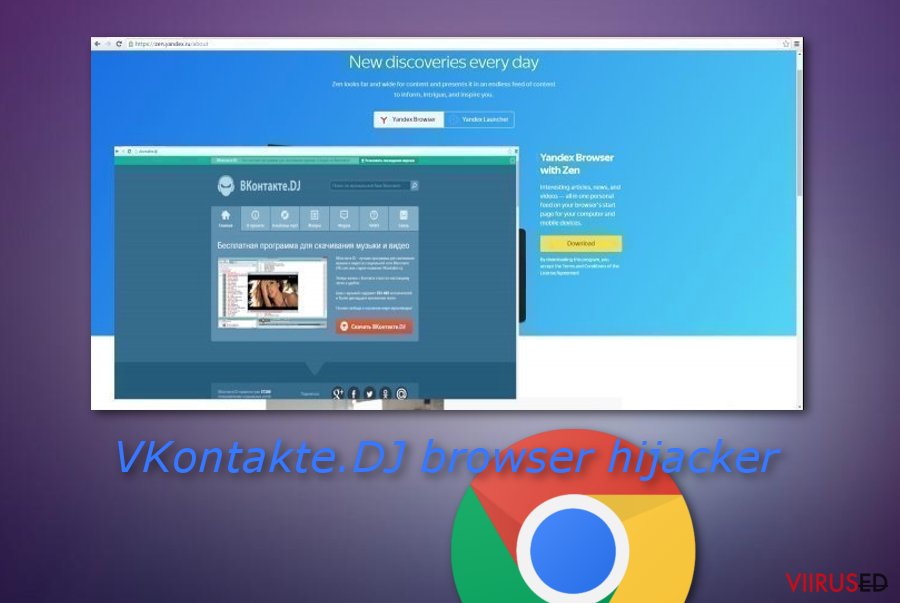
Millal see rakendus mu arvutisse sattus?
Kui sa ei laadinud seda programmi alla sihilikult, võis see programm su seadmesse sattuda mõne teise tarkvara laadimise kaudu. Kuna tihti ei vaadata lähemalt programmide installeerimisseadeid, satuvad mitmed lisaprogrammid seadmesse, nende hulgas nii turvalised kui ka kahtlased programmid.
Soovimatute programmide vältimiseks veendu, et enne programmi installeerimist oled sa valinud “Advanced” seaded. See avab sulle kõikide installatsiooniga seonduvate programmide nimekirja ning sa saad valida, mida sa täpselt alla laadida soovid. Tähelepanelikkus on ainus, mis aitab vältida VKontakte.DJ ja muude sarnaste programmide sattumist su seadmesse.
VKontakte.DJ eemaldamise võimalused
Kui sa avastasid, et programm ei ole nii kasulik kui sa lootsid, võid sa selle maha laadida – seda ei ole keeruline teha ka käsitsi. Mine oma programmide nimekirja ja otsi see programm nimekirjast üles. Seejärel vajuta “Uninstall”. Sa pead lisaks muutma ka oma brauseri sätteid, kui yandex.ru oli su sätteid muutnud.
Kui sa ei soovi seda kõike käsitsi teha, võid sa VKontakte.DJ eemaldada ka automaatselt, kasutades selleks turvatarkvara, mis skänneerib su seadet täielikult ja otsib üles kõikvõimalikud ohud. Kasutades pahavaratõrjet ei tohiks sul VKontakte.DJ eemaldamisel esineda mingeid probleeme.
FortectIntego aitab eemaldada viiruse kahjusid. SpyHunter 5Combo Cleaner ja Malwarebytes aitavad tuvastada potentsiaalselt soovimatuid programme ja viiruseid ning nendega seotud faile ja registrikirjeid.
VKontakte.DJ manuaalse eemaldamise juhend
Eemaldage VKontakte.DJ süsteemidest Windows
-
Klikka Start → Control Panel → Programs and Features (kui oled Windows XP kasutaja, klikka Add/Remove Programs).

-
Olles programmi Windows 10 / Windows 8 kasutaja klikka seejärel parema hiireklahviga ekraani vasakus allnurgas. Kui Quick Access Menu ilmub, siis vali Control Panel ja Uninstall a Program.

-
Desinstalleeri VKontakte.DJ ja sellega seotud programmid
Siin, otsi programmi VKontakte.DJ või ühtegi teist hiljuti installeeritud kahtlast programmi. -
Installeeri need maha ja klikka OK nende muutuste salvestamiseks.

Eemaldage VKontakte.DJ süsteemist Mac OS X
-
Kui kasutad OS X, klikka nupul Go ekraani üleval vasajkus osas ja vali Applications.

-
Oota kuni näed kausta Applications ja otsi sealt üles VKontakte.DJ või teised kahtlased programmid, mis esinevad. Nüüd klikka parema klahviga igal sellisel sissekandel ja vali Move to Trash.

Eemaldage VKontakte.DJ Microsoft Edge juurest
Taastage Microsoft Edge seaded (meetod 1):
- Käivitage Microsoft Edge'i rakendus ja klikake More (kolm täppi ekraani üleval paremas nurgas).
- Klikake Settings avamaks rohkem võimalusi.
-
Kui Settings aken avaneb, siis klikake nuppu Choose what to clear valiku Clear browsing data all.

-
Siin valige kõik, mida eemaldada soovite ja klikake Clear.

-
Nüüd peaksite nupul Start (Windowsi logo) tegema parema hiireklahviga klõpsu. Seejärel valige Task Manager.

- Olles Processes aknas, otsige üles Microsoft Edge.
-
Parema hiireklahviga klõpsake sellel ja valige Go to details. Kui nupp Go to details pole nähtav, siis klikake More details ja korrake eelmisi samme.


-
Kui Details aken avaneb, siis otsige üles iga kirje, mille nimes sisaldub Microsoft Edge. Klõpsake parema hiireklahviga kõigi selliste kirjete peal ja valige End Task nende kirjete lõpetamiseks.

Microsoft Edge brauseri lähtestamine (meetod 2):
Kui meetod 1 ei toiminud Teie jaoks, siis on Teil tarvis kasutada keerulisemat Edge'i lähtestusmeetodit.
- Märkus: Teil on tarvis on kindlasti tarvis oma andmed seda meetodit kasutades varundada.
- Otsige see kaust oma arvutis üles:
C:\Users\%username%\AppData\Local\Packages\Microsoft.MicrosoftEdge_8wekyb3d8bbwe. -
Valige iga kirje, mis sellesse salvestatud on ja tehke oma parema hiireklahviga klõps. Valige Delete valik.

- Klikake nupul Start (Windowsi logo) ja tippige window power reale Search my stuff.
-
Parema hiireklahviga klõpsake kirjel Windows PowerShell ja valige Run as administrator.

- Olles administraator: Ilmub Windows PowerShell'i aken, kleepige see käsurida pärast PS C:\WINDOWS\system32> ja vajutage Enter:
Get-AppXPackage -AllUsers -Name Microsoft.MicrosoftEdge | Foreach {Add-AppxPackage -DisableDevelopmentMode -Register $($_.InstallLocation)\AppXManifest.xml -Verbose}
Kui need sammud on valmis, siis peaks VKontakte.DJ Teie brauserist Microsoft Edge eemaldatud olema.
Eemaldage VKontakte.DJ Mozilla Firefox (FF) juurest
-
Eemalda ohtlikud laiendused
Ava Mozilla Firefox, klikka menüü-ikoonil (pleval paremas nurgas ja vali Add-ons → Extensions.
-
Siin, vali VKontakte.DJ ja teised kaheldava väärtusega pluginad. Klikka Remove nende kirjete kustutamiseks.

-
Lähtesta Mozilla Firefox
Klikka menüüs Firefox üleval vasakul nurgas ja klikka küsimärgil. Siin, vali Troubleshooting Information.
-
Nüüd on näha Reset Firefox to its default state teade koos Reset Firefox nupuga. Klikka seda nuppu mitu korda ja vii VKontakte.DJ eemaldamine lõpule.

Eemaldage VKontakte.DJ Google Chrome juurest
-
Kustuta pahatahtlikud pluginad
Ava Google Chrome, klikka menüü-ikoonil (pleval paremas nurgas ja vali Tools → Extensions.
-
Siin, vali VKontakte.DJ ja teised pahatahtlikud pluginad ja vali rämpsu ikoon nende sissekannete kustutamiseks.

-
Klikka uuesti menüü-ikoonil ja vali Settings → Manage Search engines sektsioonist Search.

-
Olles Search Engines... juures, eemalda pahatahtlikud otsilmootorid. Alles peaks jääma ainult Google või eelistatud domeeni nimi.

-
Lähtesta Google Chrome
Klikka menüü-ikoonil Google Chrome üleval paremas nurgas ja vali Settings. -
Keri lehekülje lõppu ja klikka Reset browser settings.

-
KlikkaReset selle tegevuse kinnitamiseks ja vii VKontakte.DJ eemaldamine lõpuni.

Eemaldage VKontakte.DJ Safari juurest
-
Eemalda ohtlikud laiendused
Ava Safari veebibrauser ja klikka Safari menüüs, ekraani ülemises vasakus nurgas. Olles seda teinud, vali Preferences.
-
Siin, vali Extensions ja otsi üles VKontakte.DJ või teised kahtlased sissekanded. Klikka uuesti nuppu Uninstall ja saa igast sellisest sissekandest lahti.

-
Lähtesta Safari
Ava brauser Safari ja klikka menüü-sektsioonis Safari ekraani ülemises vasakus servas. Siin, vali Reset Safari....
-
Nüüd on näha detailne dialoogiaken, mis on täidetud lähtestusvalikutega. Iga selline valik on tavaliselt linnukesega märgitud, kuid on võimalik täpsustada, millist valikut soovitakse lähtestada ja millist mitte. Klikka nuppu Reset selleks, et viia VKontakte.DJ eemaldamise protsess lõpule.

Olles desinstalleerinud selle potentsiaalselt mittesoovitava programmi (PUP) ja korda teinud oma iga veebibrauseri, soovitame me Teil skanneerida oma arvutit tuntud nuhkvara-vastase programmiga. See aitab Teil saada lahti VKontakte.DJ registri jälgedest ja samuti identifitseerida sellega seotud parasiidid või võimalikud pahavara nakatumised Teie arvutis. Selleks puhuks on Teil võimalik kasutada meie kõrgeima hinnanguga pahavara eemaldajat: FortectIntego, SpyHunter 5Combo Cleaner või Malwarebytes.
Teile soovitatud
Ära lase valitsusel enda järel nuhkida
Valitsustel on kombeks jälgida inimeste andmeid ning isegi nuhkida kodanike järel, seega sa peaksid seda silmas pidama ja uurima rohkem kahtlaste infokogumise taktikate kohta. Selleks, et vältida mistahes soovimatut valitsusepoolset jälgimist, tuleks internetti kasutada täiesti anonüümselt.
Kui kasutad internetti, saad valida mistahes asukoha selleks, et netisisu näha ilma, et peaksid taluma olulisi piiranguid. Naudi internetikasutust ilma häkkimise riskita, kasutades Private Internet Access VPN-teenust.
Kontrolli, millist infot valitsused ja muud soovimatud osapooled saavad näha siis, kui sa internetis surfad. Isegi, kui sa ei tegele seadusevastaste toimingutega või usaldad oma teenusepakkujaid ja platvorme, ole alati omaenda turvalisuse ja heaolu huvides kahtlustav ning kasuta ennetavaid meetmeid nagu VPN-teenused.
Tee failidest tagavarakoopiad, juhuks, kui sind tabab pahavararünnak
Arvutikasutajad võivad saada mitmesuguseid kahjusid kübernakkuste tõttu, kuna nad on ise jätnud midagi tegemata. Pahavara põhjustatud tarkvaraprobleemid või otsesed andmekaotused krüpteeringu tõttu võivad tekitada seadmele mitmeid probleeme või põhjustada püsivat kahju. Kui sul on korralikud tagavarakoopiad, saad pärast taoliseid intsidente oma tööd aga muretult jätkata.
Pärast seadmele mistahes muudatuste tegemist on oluline teha tagavarakoopiad, et saaksid alati naasta oma töö juurde, isegi, kui pahavara on midagi seadmes muutnud või põhjustanud andmekaotuseid. Kui sul on olemas iga olulise dokumendi või projekti eelmise versiooni koopia, saad vältida tülikaid olukordi. Sa tänad end, kui peaksid kunagi pahavara otsa sattuma. Süsteemi taastamise jaoks kasuta programmi Data Recovery Pro.




























